OS X a váš Mac sa používajú veľmi ľahko vďaka svojej intuitívnej povahe, ktorá vám v mnohých prípadoch umožňuje robiť veci takmer ako v skutočnom živote, napríklad odstrániť súbor, ktorý presuniete do koša „rovnako ako“ ho vyhodíte preč doma. niečo na vyhodenie, pretože sme tu boli všetci prvýkrát, a to aj v prípade počítačov Mac;), v Applelizados si pamätáme tých používateľov, ktorí práve prišli na platformu a stále nevedia všetko (v skutočnosti si myslím, že nikto nevie všetko o Macu). Z tohto dôvodu od dnešného dňa budeme často publikovať návody, ktoré by sa mnohým mohli veľmi zdať ako základné, ako sa niekomu zdá. Začíname niečím tak jednoduchým ako zmeniť tapetu pre Mac.
Ľahko zmeňte tapetu
Ak ste novinka v mac a OS X, zvyknite si na niečo: neexistuje prakticky nič, čo by sa nedalo urobiť viacerými spôsobmi, čo má veľkú výhodu v tom, že si vyberiete spôsob, ktorý sa vám páči najviac alebo ktorý je pre vás najjednoduchší.
na zmeniť tapetu pre Mac najlogickejšie je ísť po ceste Systémové predvoľby → Plocha a šetriče obrazovky. Môžete sa sem tiež dostať tak, že prejdete na ľubovoľné prázdne miesto na pracovnej ploche, kliknete pravým tlačidlom myši alebo trackpad a vyberiete možnosť „Zmeniť pozadie pracovnej plochy“.
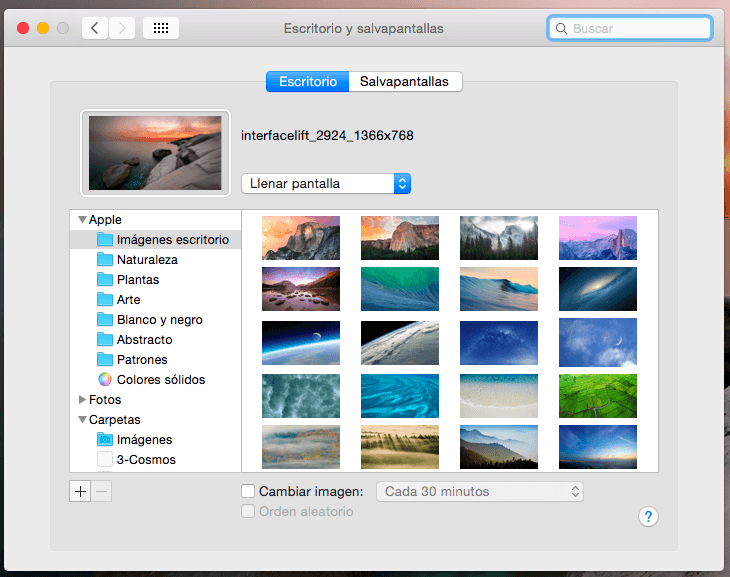
Odtiaľ si môžete vybrať z mnohých fondos de pantalla ktoré sa štandardne dodávajú s OS X, alebo môžete pridať ľubovoľný priečinok s obrázkami, ktoré máte v počítači Mac, iba stlačením symbolu +, ktorý vidíte v ľavom dolnom rohu.
Môžete tiež začiarknuť políčko „Zmeniť obrázok“ a zvoliť frekvenciu tak, aby bola nastavená vaša tapeta sa mení automaticky každých 30 minút, napríklad v pevnom poradí alebo v náhodnom režime je toto políčko začiarknuté.
Samozrejme, ak nahrávate obrázky alebo priečinky s obrázkami, ktoré sa majú použiť ako fondos de pantalla uistite sa, že majú správne rozlíšenie váš Mac aby ste ich videli v najlepšej kvalite.
A ďalší spôsob, ako zmeniť tapetu vášho počítača Mac, je rovnako jednoduchý ako presunutie kurzora myši na obrázok, ktorý chcete nastaviť ako pozadie, kliknutie pravým tlačidlom myši alebo trackpad a výber možností „Služby“ → „Nastaviť ako pozadie pracovnej plochy“:
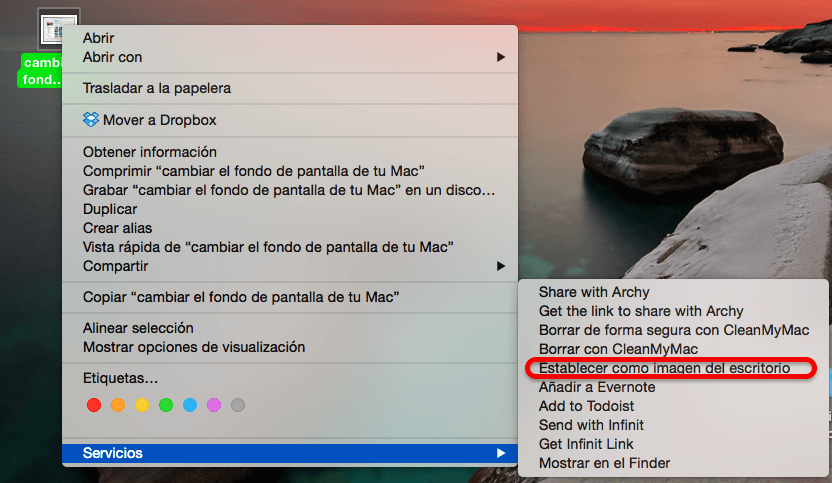
Dúfam, že vám tento trik pomohol a vaše velenie bude opäť plne funkčné. Ak sa vám tento príspevok páčil, nenechajte si ujsť mnoho ďalších tipov, trikov a návodov v našej sekcii tutoriály. A ak máte pochybnosti, v Otázky spojené so spoločnosťou Apple Môžete položiť všetky otázky, ktoré máte, a tiež pomôcť ostatným používateľom objasniť ich pochybnosti.
Dobrý deň,
Spravujem miestnosť MAC, kde mám 14 počítačov. Toto je univerzita, za prístup k vybaveniu, ktoré študenti robia, prostredníctvom relácie hosťa s obmedzeniami, ktoré predstavuje.
Z dôvodu nedávnej inštitucionálnej politiky si musím nainštalovať obrázok ako pozadie pracovnej plochy.
Chcem vedieť, či existuje spôsob, ako môžem opraviť obraz pracovnej plochy v relácii hosťa bez toho, aby sa vymazával pri každom vypnutí a zapnutí počítača. Prosím, pomôžte mi s touto situáciou.
srdečný saludo
LUIS FELIPE PAEZ RAMIREZ
Koordinátor
Audiovizuálne
Nadácia CIDCA